
Ao conectar uma unidade de disco ao nosso Mac, seja uma unidade externa temporariamente ou uma unidade secundária permanente, ela será montada e exibida no Finder para ser capaz de usá-la normalmente. Para podermos expulsá-lo, vamos simplesmente nos colocar na unidade e pressionando CMD + E e escolhendo a opção correspondente no menu que irá saltar para nós, podemos desmontá-lo.
Esta ação nós podemos execute-o em mais unidades selecionadas, tudo de uma vez simplesmente selecionando-os com Ctrl e depois CMD + E ou com o menu secundário CMD + Clique e escolhendo Ejetar.
No entanto, embora a priori pareça uma ação muito simples, há momentos em que teremos várias unidades conectadas ao Mac e cada uma delas com várias partições, então se tentarmos ejetar uma delas, o sistema sempre nos perguntará o que queremos fazer, se deve ejetar apenas aquela partição para que a unidade ainda esteja em execução ou toda a unidade completamente para removê-la completamente.
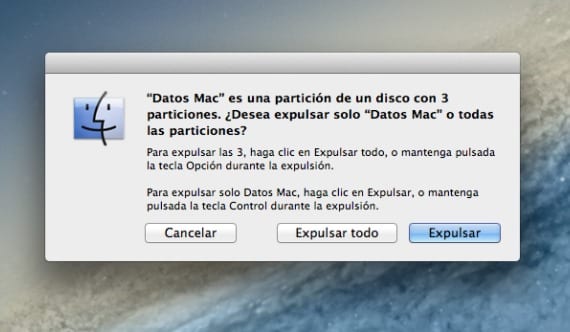
A verdade é que o sistema lembra você disso todas as vezes tente ejetar a unidade completamente Tudo bem, então sabemos o que vamos fazer, mas por outro lado, se você já está um pouco cansado disso e normalmente sempre ejeta completamente a referida unidade, podemos fazer isso imediatamente pelos atalhos do teclado.
Se mantivermos pressionada a tecla CTRL enquanto ejetamos o disco sozinho o fará a partir da partição sem nos perguntar mais nadaSe, por outro lado, quisermos ejetar o disco inteiro, simplesmente segurando a tecla ALT podemos fazê-lo enquanto optamos por ejetar com o menu.
Se combinarmos essas teclas com CMD + E podemos fazer isso mesmo sem abrir o menu pop-up, ou seja, com CTRL + CMD + E na unidade, ele só vai ejetar a partição selecionada e com ALT + CMD + E ligado qualquer volume ou partição do disco, iremos ejetá-lo completamente sem qualquer aviso. Existe ainda outro método pelo qual arrastando a unidade para o lixo com o mouse podemos ejetá-la.
Mais informação - Desligue, reinicie ou coloque seu Mac OSX em repouso com esta dica simples
Fonte - Cnet